联想笔记本电脑开机黑屏常见问题
- 分类:帮助 回答于: 2020年11月02日 08:32:17
电脑开机黑屏虽然不是一件经常发生的事情,但是如果您意外的碰到了,那么面对这种问题我们还是要想着使用正确的方法快速解决电脑黑屏问题。想要解决电脑开机黑屏那就要先了解开机黑屏原因,以下是联想笔记本电脑开机黑屏常见问题。
工具/原料:
系统版本:windows7系统
品牌型号:联想小新air13
方法/步骤:
方法一:重装系统
1、因系统损坏导致的电脑无法开机导致黑屏,这种情况下一般在开机后会在屏幕上出现错误提示。一般这种情况下,大家可以通过使用制作启动 U 盘然后重装系统基本上都可以解决。

方法二:更换内存条
内存条损坏导致的电脑开机黑屏或者无法启动,这种情况下您需要把电脑拆下然后更换对应的内存条来解决这个问题。一般情况下拆机对于专业人员来说非常简单,如果您没有工具没有设备请勿自己操作。

方法三:检查修复电源
检查电源是否连接正确,很多人往往最容易忽略的问题就是电源问题。有些用户电源都没有连接好就尝试开机,发现怎么也无法开机,这种情况下,请大家一定要手动检查电源是否连接正常或者是否有电。
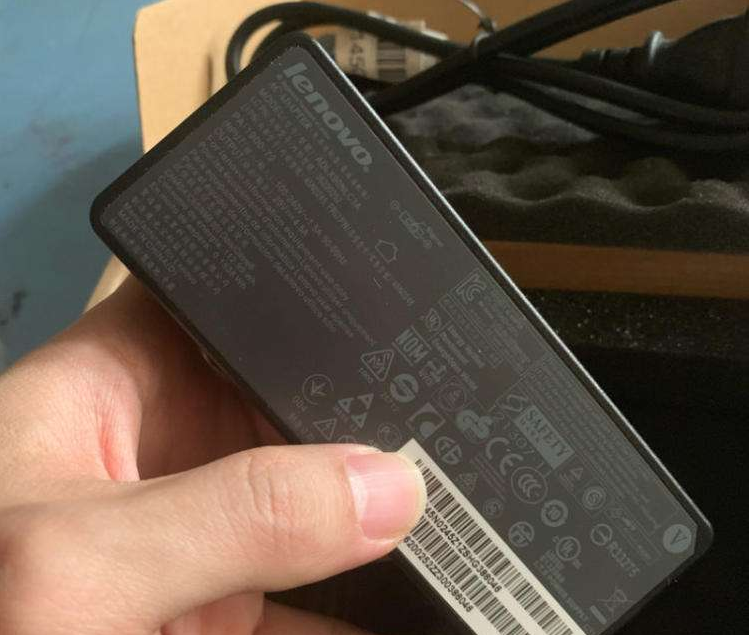
总结:以上就是联想笔记本电脑开机黑屏常见问题以及详细的解决方法,当然,这里也只是列举了一些常见的问题解决方案,希望大家针对具体问题还要具体看待哦。
 有用
92
有用
92


 小白系统
小白系统


 1000
1000 1000
1000 1000
1000 1000
1000 1000
1000 1000
1000 1000
1000 0
0 0
0 0
0猜您喜欢
- 小白一键重装系统需要关闭安全中心吗..2020/07/17
- 高效充电,氮化镓充电器助力快速充电..2024/02/20
- 申请QQ邮箱2024/02/16
- 迅雷浏览器:极速上网,畅享无限快感!..2023/11/22
- 手把手教你电脑系统万能驱动怎么安装..2020/05/04
- 华硕手机:领先科技与卓越性能的完美结..2023/11/09
相关推荐
- 联想集团有限公司:科技创新引领者,智能..2024/04/11
- 美图秀秀电脑版:打造你的专属美图编辑..2024/02/14
- 2017win8uefi+gpt安装方法图解2017/08/29
- 显示手机wifi已连接但有感叹号无法使..2021/06/13
- 植物大战僵尸原版下载:保卫家园,与僵尸..2023/10/21
- 电脑没有U盘怎么给电脑重装系统..2022/10/28




















 关注微信公众号
关注微信公众号





